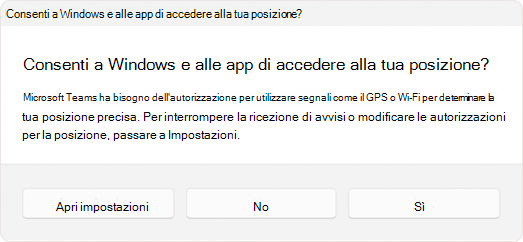L'ultimo aggiornamento Windows 11 2024 riguarda il miglioramento della connettività con l'introduzione di Wi-Fi 7, l'ottimizzazione della produttività con nuove impostazioni rapide e il miglioramento dell'accessibilità con il supporto avanzato dei dispositivi di assistive hearing. Inoltre, introduce funzionalità a basso consumo energetico che prolungano la durata della batteria e riducono il consumo di energia. E per coloro che desiderano abbracciare il futuro, abbiamo una serie di funzionalità progettate appositamente per una nuova generazione di PC Copilot+. Questi dispositivi all'avanguardia sono costruiti per sfruttare la potenza dell'intelligenza artificiale, offrendo velocità e intelligenza senza precedenti. Con Copilot+ PC, non stai semplicemente tenendo il passo con i tempi; stai impostando il ritmo per ciò che è possibile nel personal computing.
Creato in base al feedback degli utenti, questo aggiornamento aumenta anche la sicurezza per garantire un'esperienza più sicura e affidabile.
Accedere in anteprima alle funzionalità più recenti
Per assicurarti di avere accesso alle funzionalità più recenti e avanzate di Windows, apri Impostazioni > Windows Update o usa il collegamento seguente:
Qui, seleziona Verifica disponibilità aggiornamenti
Se vuoi essere tra i primi a ottenere gli ultimi aggiornamenti non relativi alla sicurezza, imposta l'interruttore su Attivato accanto a Scarica gli aggiornamenti più recenti non appena sono disponibili
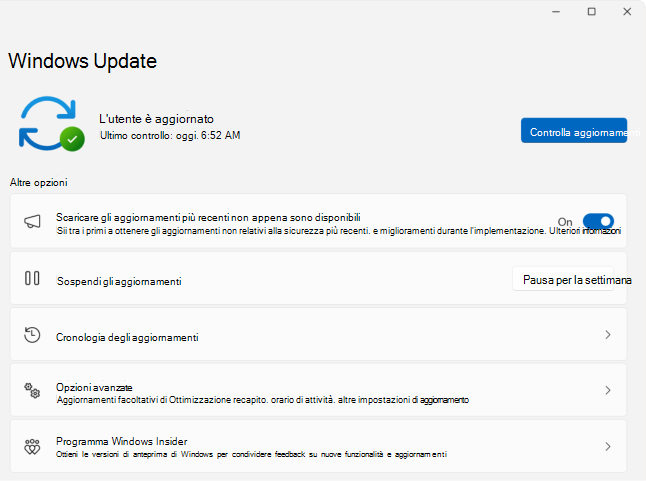
Sei un partecipante al Programma Windows Insider? Scopri il blog Windows Insider per vedere le novità delle build di anteprima più recenti.
Esplora le novità degli aggiornamenti recenti
Scopri cosa è stato rilasciato con i recenti aggiornamenti di Windows. Selezionare ogni scheda per altre informazioni:
Nota: Per altre informazioni sull'aggiornamento di Windows 11 2024, visita il blog sull'esperienza Windows:come ottenere nuove esperienze per Windows 11. Continueremo a fornire aggiornamenti sull'implementazione graduale di questo aggiornamento nel sito integrità delle versioni di Windows.
Benvenuto nel futuro del personal computing con i PC Copilot+ di Windows 11! Questi dispositivi non sono solo un aggiornamento; sono un balzo in una nuova era di tecnologia basata sull'intelligenza artificiale. Con un'unità di elaborazione neurale (NPU) in grado di eseguire più di 40 trilioni di operazioni al secondo, i PC Copilot+ sono progettati per gestire con facilità le attività più impegnative.
Scopri il mondo in nuovi modi con sottotitoli in tempo reale, traducendo contenuti audio e video in sottotitoli in inglese da 44 lingue, assicurandoti di non perdere mai un colpo!
Sfrutta la creatività con Cocreator in Paint, dove l'IA ti aiuta a dare vita alle tue visioni artistiche.
Migliora le videochiamate con Windows Studio Effects, offrendo un'illuminazione basata sull'intelligenza artificiale e la cancellazione del rumore per comunicazioni cristalline.
Auto Super Resolution è la prima soluzione di risoluzione super basata sull'intelligenza artificiale integrata in un sistema operativo, rendendo i giochi automaticamente più fluidi con maggiori dettagli di risoluzione.
E con Image Creator e Ristyle Image nell'app Microsoft Foto, reinventa le tue foto o crea nuove immagini con l'aiuto di AI.
Queste funzionalità esclusive per PC Copilot+ nell'aggiornamento di Windows 11 2024 sono solo l'inizio di un viaggio trasformativo nel futuro della tecnologia.
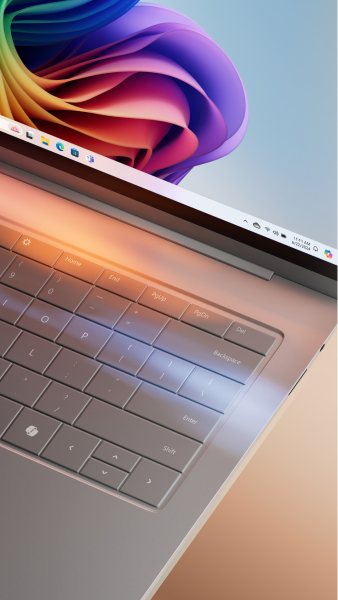
|
|
Sfrutta la rivoluzione wireless con l'introduzione di Wi-Fi 7 per i punti di accesso consumer, ora accessibili a tutti. Wi-Fi 7 non è solo un aggiornamento incrementale; si tratta di un balzo trasformativo nella tecnologia wireless, che offre velocità, affidabilità ed efficienza senza precedenti. Sulla base delle fondamenta di Wi-Fi 6 e Wi-Fi 6E, Wi-Fi 7 eleva l'esperienza di connettività con miglioramenti significativi della velocità effettiva, della latenza e delle prestazioni wireless complessive. Con Wi-Fi 7, il tuo PC Windows può raggiungere velocità multi gigabit, offrendo fino a 4x la velocità di Wi-Fi 6 e Wi-Fi 6E e quasi 6x quella di Wi-Fi 5. Ciò significa attività in tempo reale più fluide e reattive , come giochi e videoconferenze, con una latenza significativamente ridotta. Per sfruttare tutte le potenzialità di Wi-Fi 7, assicurati che il tuo PC e il punto di accesso consumer siano Wi-Fi 7 in grado, poiché molti dei nostri partner ecosistemi hanno già introdotto sul mercato prodotti compatibili. |
Windows offre accessibilità avanzata abilitando l'associazione diretta e lo streaming audio per i dispositivi di ascolto assistivi supportati da Bluetooth® Low Energy Audio (LE Audio) su PC compatibili. Questo aggiornamento introduce nuove funzionalità per preimpostati audio e controllo del suono ambientale, accessibili direttamente da Impostazioni o Impostazioni rapide in Windows. Gli utenti possono modificare le impostazioni del dispositivo di assistive hearing in base al proprio ambiente, anche se le opzioni variano in base al modello e alla configurazione del dispositivo.
Gli utenti possono anche gestire il volume dell'audio ambientale acquisito dal dispositivo di ascolto assistivo, consentendo loro di concentrarsi sull'audio in streaming o sull'ambiente circostante in base alle esigenze. La disponibilità di questa funzionalità dipende anche dal modello del dispositivo.
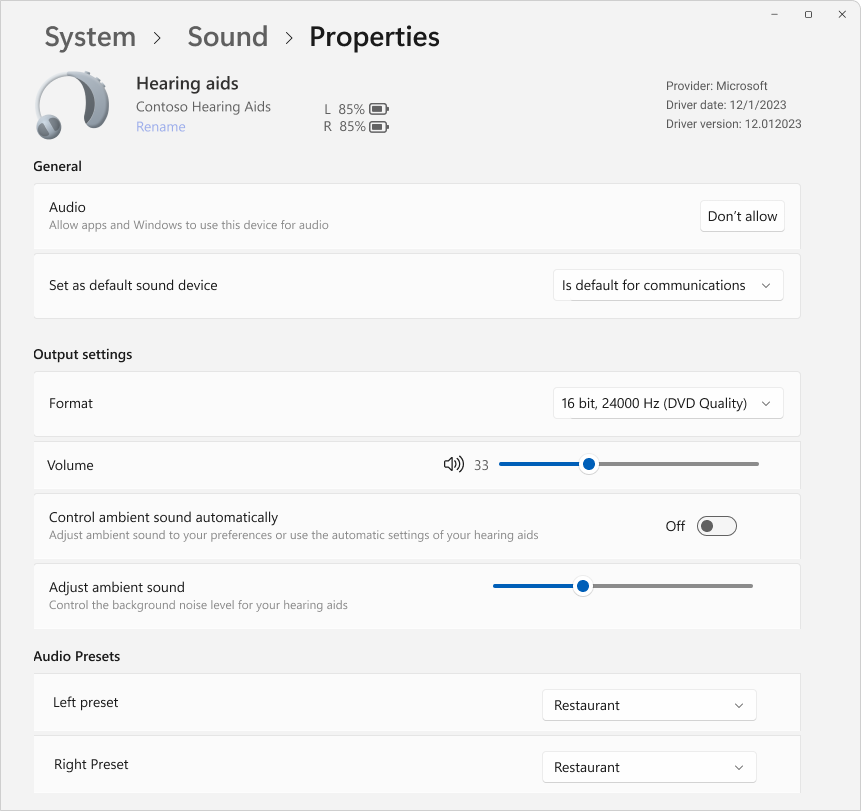
Per utilizzare queste funzionalità, sia il dispositivo Windows che il dispositivo di assistive hearing devono supportare l'audio Bluetooth LE. È importante notare che non tutti i PC Windows 11 o i dispositivi di udito con supporto Bluetooth LE sono compatibili con LE Audio. Per altre informazioni sulla compatibilità dell'audio LE con Windows, vedi la pagina del supporto tecnico di Windows. Per garantire la compatibilità del dispositivo per l'udito, consulta il produttore o l'audiologo.
Per altre informazioni, vedi Uso di dispositivi di udito con il PC Windows.
Anche la pagina delle impostazioni dei dispositivi Bluetooth & è stata migliorata per offrire più funzionalità. Gli utenti possono ora visualizzare dettagli essenziali per i dispositivi Bluetooth connessi, ad esempio durata della batteria e stato della connessione, e accedere alle impostazioni audio per i dispositivi audio con facilità. Questi miglioramenti si applicano agli apparecchi acustici e a tutti gli altri dispositivi elencati in questa pagina.
Per esplorare queste funzionalità, vai a Impostazioni > dispositivi Bluetooth & > dispositivi oppure usa il collegamento seguente:
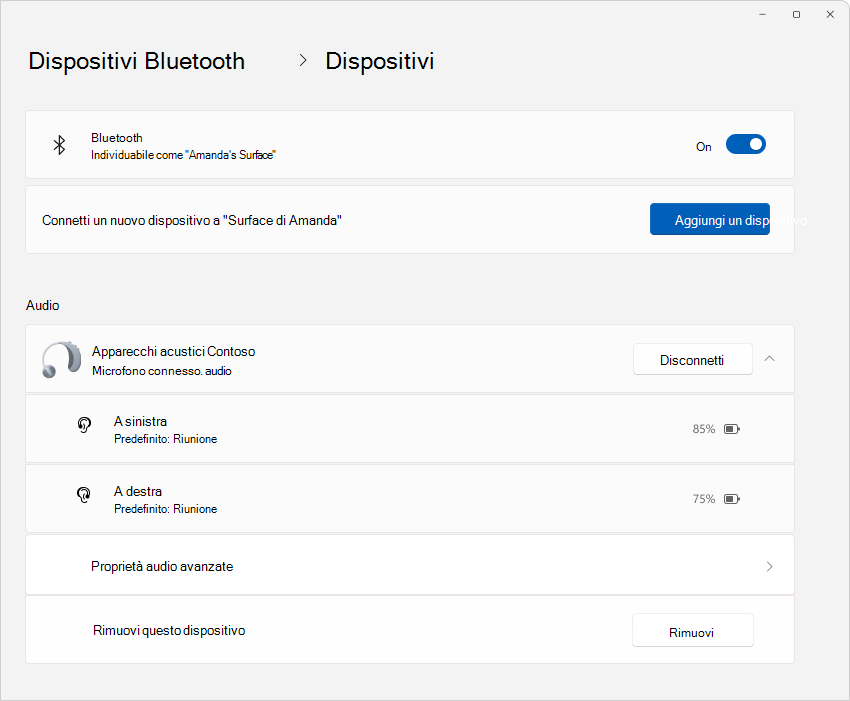
Una nuova visualizzazione scorrevole delle impostazioni rapide significa che non è più necessario modificare l'elenco per aggiungere nuove azioni; è sufficiente scorrere e ridisporre in base alle proprie esigenze.
I sottotitoli in tempo reale sono più accessibili con una nuova impostazione rapida, che semplifica l'attivazione dall'area di notifica.
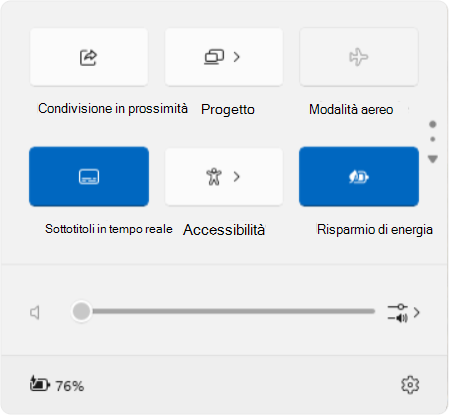
La connettività di rete è più intuitiva grazie ai miglioramenti seguenti:
-
icone animate che indicano quando è in corso una connessione, sostituendo l'icona del globo disconnesso
-
Un pulsante aggiorna per Wi-Fi reti insieme a un indicatore di stato della scansione per aiutarti a trovare le reti necessarie
-
La gestione vpn è più semplice, con un nuovo interruttore split per singole VPN e un elenco migliorato per più VPN, riducendo il tempo necessario per avviare una connessione
Nella barra delle applicazioni, Esplora file finestre ora mostrano anteprime con più schede, ALT+TABe Visualizzazione attività.
Infine, la struttura della barra di stato nelle icone delle app viene aggiornata per migliorare la visibilità sia sulla barra delle applicazioni che sul menu Start.
Questi aggiornamenti sono progettati per rendere l'esperienza Di Windows più intuitiva.
Questo aggiornamento di Windows offre una nuova esperienza di efficienza per Esplora file, rendendo la gestione dei file più fluida e intuitiva. Cancella etichette nel menu di scelta rapida indica azioni come tagliare, copiare, incollare, rinominare, condividere ed eliminare, semplificando le attività quotidiane.
Ora è possibile trascinare facilmente i file tra il percorso di navigazione nella barra degli indirizzi di Esplora file. Il percorso di navigazione mostra il percorso del file corrente, semplificando lo spostamento. Ad esempio, nel percorso Questo PC > Windows (C:) > Programmi sono presenti tre percorsi di navigazione.
Sfrutta il nuovo supporto per la creazione di archivi 7-zip e TAR, espandendo le opzioni oltre il formato ZIP tradizionale. La nuova procedura guidata di compressione offre una varietà di formati e personalizzazioni dettagliate in base alle esigenze di archiviazione, mentre la funzionalità di estrazione avanzata risolve i conflitti tra i nomi di file con facilità.
Inoltre, i file PNG ora supportano la modifica dei metadati, consentendo di aggiungere informazioni alle immagini.
Questi miglioramenti sono progettati per migliorare l'esperienza Esplora file, assicurando che ogni interazione sia intuitiva quanto efficace.
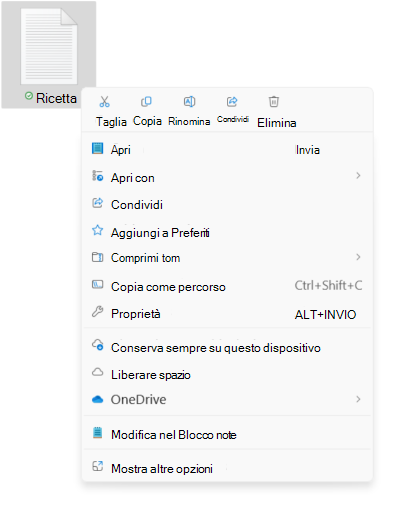
Introduzione al risparmio energetico, la soluzione intelligente per prolungare la durata della batteria del PC e ridurre il consumo di energia senza sacrificare le prestazioni. Facilmente accessibile tramite le impostazioni rapide, il risparmio energetico può essere attivato o disattivato in base alle tue esigenze o impostato per l'attivazione automatica a una determinata percentuale della batteria.
Ideale sia per i PC alimentati a batteria che per quelli collegati alla rete elettrica, questa funzionalità è ottimizzata non solo per i portatili, ma anche per i desktop per risparmiare energia in modo continuo.
Quando è attiva, viene visualizzata una nuova icona risparmio energia nell'area di notifica per i PC desktop, mentre i dispositivi a batteria mantengono l'icona a forma di foglia familiare.
Per configurare il risparmio energetico, vai a Impostazioni > Sistema > Alimentazione & Batteria oppure usa il collegamento seguente:
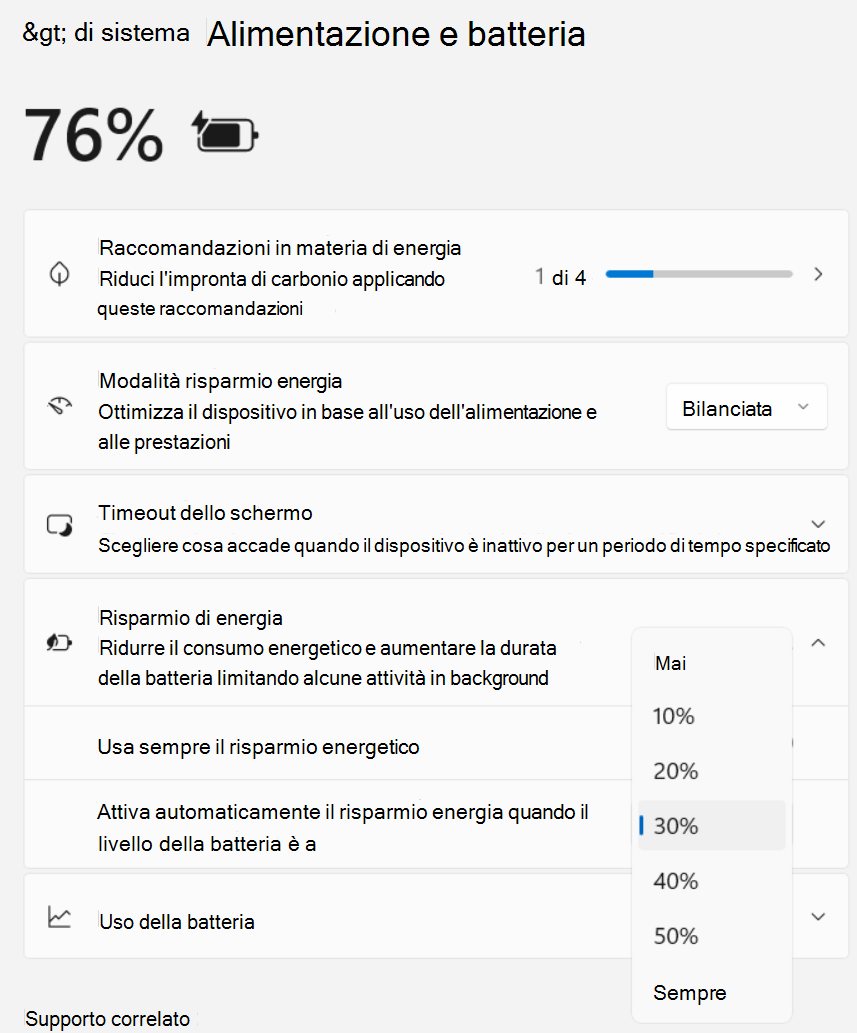
Controllo della luminosità a basso consumo energetico per i dispositivi collegati
Il controllo cabc (Content Adaptive Brightness Control) disammisce o aumenta la luminosità delle aree di uno schermo o di un monitor in base al contenuto visualizzato. L'obiettivo è quello di trovare un equilibrio tra una riduzione del consumo di energia e il mantenimento di una buona esperienza visiva, in ultima analisi, risparmiando la durata della batteria. Questa funzionalità funziona su dispositivi come portatili e 2 in 1 collegati a un caricabatterie. Per la maggior parte degli utenti, questo cambiamento sarà inosservabile e dovrebbe contribuire a ridurre il consumo di energia
È possibile configurare CABC da Impostazioni > Sistema > Display oppure usando il collegamento seguente:
In Luminosità & colore usa il menu a discesa con 3 opzioni: Disattivato, Sempre e Solo batteria. Per i dispositivi a batteria, ad esempio portatili e 2 in 1, l'impostazione predefinita è Solo a batteria.
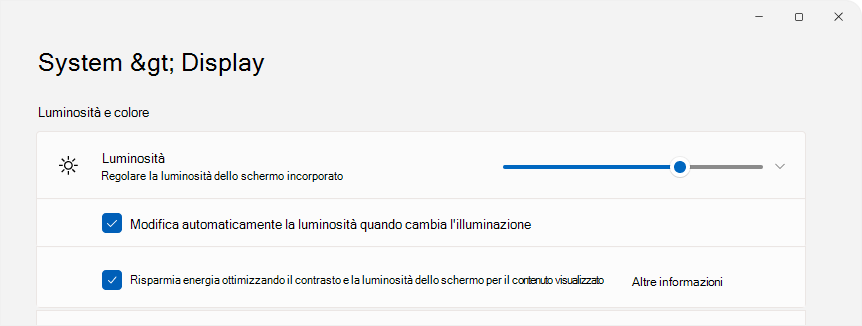
Nota: CABC deve essere abilitato dal produttore del dispositivo. Di conseguenza, questa funzionalità non è disponibile in tutti i portatili o i dispositivi due-in-uno.
Windows ora supporta la condivisione di codici a matrice per Wi-Fi reti, semplificando la condivisione della rete Wi-Fi con amici e familiari. È possibile connettersi a nuove reti Wi-Fi senza immettere manualmente i dettagli di rete e le password, semplificando notevolmente l'esperienza. Con la nuova funzionalità di condivisione del codice a matrice è possibile:
-
Digitalizzare un codice a matrice per connettersi immediatamente a una rete Wi-Fi.I dispositivi Windows con una fotocamera possono eseguire la scansione e la connessione a un codice a matrice pubblicato sulla parete di un bar o condiviso da un altro dispositivo. Per usarla, apri l'app Fotocamera nel dispositivo e puntala a un codice a matrice di rete Wi-Fi
-
Condividi la password Wi-Fi con un altro dispositivo tramite codice a matrice. Per usarla, trova la tua rete in Impostazioni rapide > Wi-Fi e seleziona le proprietà , quindi Mostra Wi-Fi password di rete nella parte superiore della pagina delle impostazioni. Puoi anche trovare la password per le reti che hai usato in precedenza in Impostazioni > Rete & Internet > Wi-Fi > Gestisci reti note e selezionare una rete per visualizzare la password. In un altro dispositivo che supporta le connessioni con codice a matrice, usa l'app fotocamera per eseguire la scansione del codice a matrice per connetterti
-
Condividi il tuo hotspot mobile tramite codice a matrice. Puoi condividere rapidamente l'hotspot mobile del dispositivo nella pagina Impostazioni > Rete & Internet > Hotspot mobile in cui la sezione delle proprietà include ora un codice a matrice. Usa un altro dispositivo che supporta le connessioni a codice a matrice per eseguire la scansione con la fotocamera e connetterti
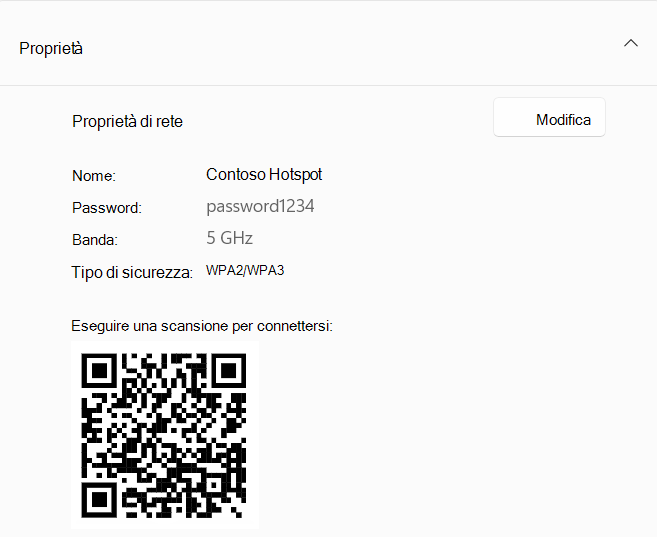
|
|
Sono disponibili nuove impostazioni di privacy che consentono di avere un maggiore controllo sulle applicazioni che possono accedere all'elenco delle reti Wi-Fi nelle vicinanze, che potrebbero essere usate per identificare la posizione dell'utente. Puoi rivedere e modificare le autorizzazioni dell'app in Impostazioni > Privacy & sicurezza > Posizione. Per semplificare il processo di condivisione della posizione con applicazioni attendibili, è stato implementato un nuovo prompt. Questa richiesta viene visualizzata la prima volta che un'applicazione tenta di accedere alla tua posizione o Wi-Fi dettagli, abilitando i servizi di posizione e concedendo all'app l'autorizzazione per l'uso dei dati sulla posizione. Ciò facilita attività come trovare indicazioni stradali o controllare il meteo senza la necessità di approfondire le impostazioni.
Inoltre, la richiesta ti avvisa quando un'applicazione richiede in modo imprevisto l'accesso ai servizi di posizione, consentendoti di negare l'autorizzazione, se necessario. Se preferisci mantenere la tua posizione privata, puoi disabilitare Notifica quando le app richiedono la posizione nelle impostazioni della posizione per impedire che vengano visualizzate queste richieste quando i servizi di posizione sono disattivati. Una volta concessa l'autorizzazione, le applicazioni che utilizzano la posizione o Wi-Fi dati sono elencate in Attività recenti nella pagina Posizione . Inoltre, sulla barra delle applicazioni verrà visualizzata un'icona della posizione mentre l'app è attiva, consentendoti di monitorare quando e come le app accedono a queste informazioni. |
Microsoft Teams ora consente di passare facilmente tra account personali e aziendali o dell'istituto di istruzione, offrendo un'esperienza unificata all'interno di una singola app. Questo aggiornamento semplifica il flusso di lavoro consentendo di usare un'applicazione per tutti gli account di Teams.
Per aggiungere o cambiare account, è sufficiente fare clic sull'immagine del profilo nell'angolo in alto a destra dopo aver eseguito l'accesso a Teams. Troverai le opzioni per avviare contemporaneamente gli account personali e di lavoro, ognuno con icone distinte sulla barra delle applicazioni per un facile accesso.
Le notifiche sono state migliorate per indicare chiaramente a quale account di Teams si riferiscono. Le notifiche dell'account personale ora forniscono informazioni più dettagliate, consentendo azioni rapide e semplici direttamente dal banner di notifica.
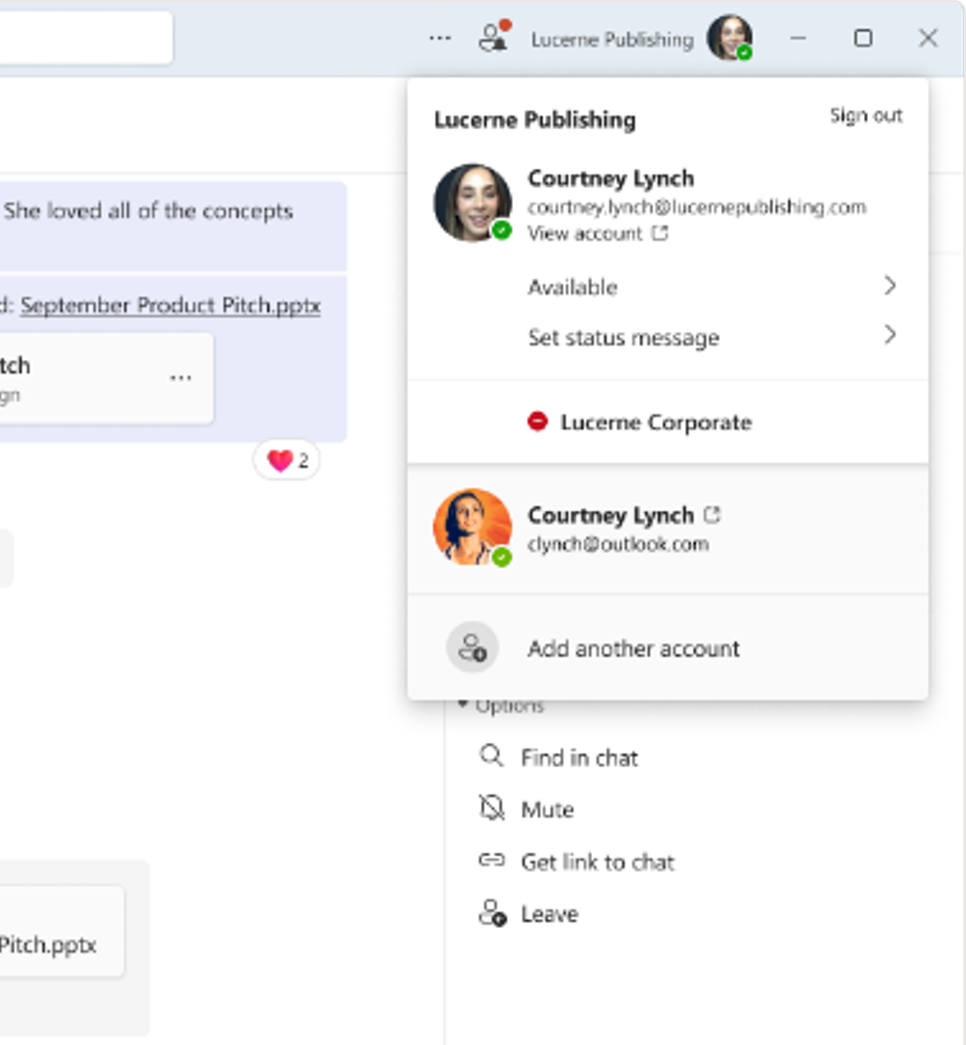
La Clarity vocale, inizialmente esclusiva per i dispositivi Surface, è ora disponibile per più dispositivi.
Voice Clarity è una funzionalità innovativa che migliora l'esperienza audio in Windows grazie alla tecnologia IA all'avanguardia. Utilizzando i modelli di IA a bassa complessità, annulla in modo efficace l'eco, elimina il rumore di fondo e riduce al minimo il riverbero in tempo reale.
Questa funzione è comodamente abilitata per impostazione predefinita ed è accessibile alle applicazioni che operano in modalità di elaborazione del segnale di comunicazione, come Collegamento al telefono e WhatsApp. Notevolmente, non è necessario alcun hardware aggiuntivo per beneficiare di Voice Clarity, in quanto è compatibile sia con le CPU x64 che Arm64.
Le applicazioni che si avvagono della modalità di elaborazione del segnale di comunicazione integrano automaticamente i Clarity vocali senza richiedere modifiche, assicurando un funzionamento senza interruzioni quando i dispositivi OEM non elaborano la modalità di comunicazione. Questo vale anche per i giochi per PC che utilizzano la modalità di elaborazione del segnale di comunicazione per le interazioni online, migliorando l'esperienza di gioco con comunicazioni più chiare.
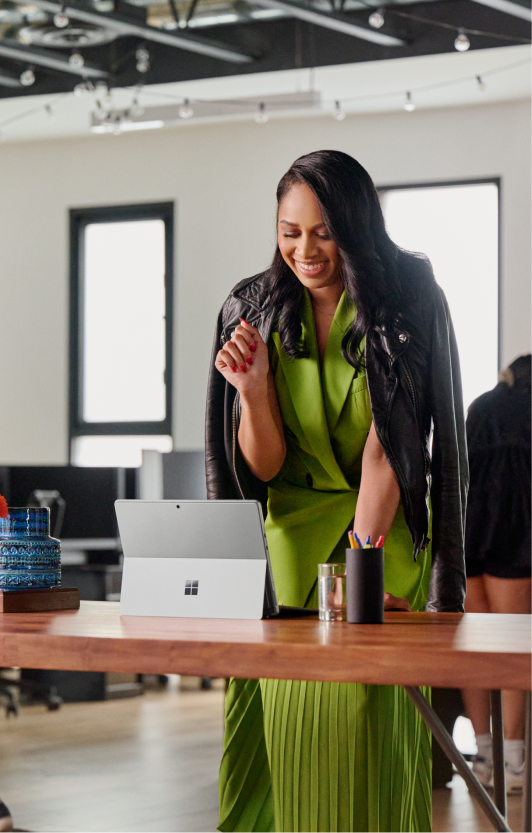
|
|
Windows offre ora il comando sudo, un'aggiunta che porta un metodo di elevazione familiare all'interfaccia della riga di comando. La configurazione del comando sudo è semplice: apri Impostazioni > Sistema > Per gli sviluppatori e attiva il comando sudo. È quindi possibile selezionare la modalità di funzionamento preferita, che si trovi in una nuova finestra, con l'input disabilitato o in linea, personalizzazione in base alle esigenze specifiche per un'esperienza efficiente da riga di comando. Per altre informazioni, vedi la documentazione sudo per Windows. |
|
|
La funzionalità Desktop remoto offre una barra delle connessioni più integrata per le sessioni remote, con un design aggiornato in modalità chiara/scura che si allinea ai principi di progettazione Windows 11. Connessione Desktop remoto (mstsc.exe) ora si adatta alle preferenze di ridimensionamento del testo impostate in Impostazioni > Accessibilità > Dimensioni testo, garantendo la leggibilità per un'ampia gamma di esigenze visive. Per le istanze in cui il ridimensionamento del testo è sostanzialmente aumentato, verrà visualizzata una barra di scorrimento per adattare il testo più grande. Inoltre, Connessione Desktop remoto ora supporta le opzioni di zoom 350, 400, 450 e 500%, offrendo maggiore flessibilità e chiarezza per i requisiti di lavoro remoto. Questi aggiornamenti migliorano l'esperienza complessiva di Desktop remoto, rendendola più accessibile e intuitiva. |
Esperienza di installazione di Windows aggiornata
L'esperienza di installazione di Windows viene aggiornata con una progettazione pulita e moderna. Durante l'installazione (Configurazione guidata), quando devi connetterti a una rete e non ci sono Wi-Fi driver, avrai la possibilità di premere un pulsante Installa driver per installare i driver che hai scaricato in precedenza.
Schermata di blocco
Ora, insieme agli aggiornamenti meteo, i spotlight di Windows possono visualizzare i risultati delle partite, le condizioni del traffico e le notizie finanziarie direttamente nella schermata di blocco. Rimani informato a colpo d'occhio. Per attivare questa funzionalità, vai a Impostazioni > Personalizzazione > Schermata di blocco.
Menu Start
-
Il menu Start include un nuovo account manager. Quando usi un account Microsoft per accedere a Windows, avrai una panoramica dei vantaggi del tuo account. Questa funzionalità semplifica anche la gestione delle impostazioni dell'account
-
Puoi trascinare le app dalla sezione aggiunta del menu e aggiungerle alla barra delle applicazioni
Area di notifica
-
Visualizzazione coerente dell'orologio: passando il puntatore del mouse sulla data e l'ora nell'area di notifica ora viene visualizzato in modo coerente un orologio, anche con una singola impostazione dell'orologio
-
Aggiornamento della notifica di ricarica: il testo della notifica per il rilevamento di un caricabatterie lento è stato perfezionato per chiarezza
Impostazioni
-
Puoi gestire facilmente tutti i pc e le console Xbox da una nuova pagina in Impostazioni > Account > dispositivi collegati. Questa funzionalità è disponibile nelle edizioni Home e Pro quando accedi con il tuo account Microsoft
-
Un pratico pulsante Aggiungi ora nelle impostazioni disponibili > account. Usalo per aggiungere rapidamente un indirizzo e-mail di ripristino al tuo account Microsoft, assicurandoti di non perdere mai l'accesso. Questa opzione viene visualizzata quando accedi con il tuo account Microsoft
-
Scopri nuovi giochi con la scheda di raccomandazione game pass , ora nella home page impostazioni. Questa funzionalità è disponibile nelle edizioni Home e Pro per gli utenti che giocano attivamente sui loro PC
-
Wi-Fi l'accessibilità della password: la password Wi-Fi è ora più accessibile nella parte superiore della pagina delle proprietà in Impostazioni > rete & Internet > Wi-Fi
-
Configura una posizione predefinita che viene utilizzata quando non sono disponibili segnali precisi come il GPS. Trova la nuova esperienza in Impostazioni > Privacy & sicurezza > Posizione > Posizione predefinita> Predefinito
-
Gestione dei processi di stampa: sospendere e riprendere i processi di stampa direttamente dalla coda di stampa, consentendo una comoda manutenzione della stampante
-
Ridenominazione della stampante: rinominare facilmente la stampante nei dispositivi Bluetooth & > Stampanti & nelle impostazioni degli scanner
-
L'interfaccia Spazi di archiviazione è stata rinnovata per una gestione intuitiva, inclusi indicatori di stato e collegamenti più chiari in Impostazioni > Sistema > Storage > Spazi di archiviazione
-
Supporto per apparecchi acustici: gestire gli apparecchi acustici compatibili con Bluetooth LE con facilità in Impostazioni > Accessibilità > dispositivi acustici
Utilità di test microfono audio
Windows offre ora una nuova utilità per il test del microfono audio che consente agli utenti di testare e confrontare la qualità audio nelle modalità predefinite e di comunicazione . Situata nelle proprietà del microfono in Impostazioni > Sistema > Audio, questa utilità consente di registrare e ascoltare l'audio in entrambe le modalità, fornendo un chiaro confronto tra le modalità di elaborazione audio disponibili per le applicazioni Windows. Questa funzionalità è particolarmente utile per valutare gli effetti audio speciali inclusi in alcuni driver audio per scopi di comunicazione. Alternando le modalità, puoi sperimentare in prima persona il modo in cui l'audio del microfono viene acquisito ed elaborato in modo diverso dalle applicazioni di comunicazione e non di comunicazione. Si tratta di un ottimo strumento per i test, ma vale la pena notare che non cambierà le impostazioni audio- è solo per il confronto. Questa utilità offre anche l'opportunità di testare la funzionalità Clarity vocale, migliorando l'esperienza audio in Windows.
Grafica
-
La frequenza di aggiornamento dinamico ora può essere abilitata tramite un interruttore. Dopo l'abilitazione, Windows regola dinamicamente la frequenza di aggiornamento fino alla frequenza selezionata per risparmiare energia
-
Logica della frequenza di aggiornamento migliorata, che consente velocità di aggiornamento diverse su monitor diversi, a seconda della frequenza di aggiornamento per ogni monitor e del contenuto visualizzato sullo schermo
-
Mentre è selezionata una frequenza di aggiornamento dinamico (DRR) e anche Risparmio batteria è abilitato, Windows rimane alla frequenza di aggiornamento inferiore e non passa alla frequenza più alta finché non viene disabilitato Risparmia batteria
-
Sono disponibili nuove opzioni per regolare l'intensità e l'aumento del colore ai filtri dei colori. A questo scopo, aprire Impostazioni > Filtri colore> Accessibilità
-
Una nuova pagina delle impostazioni di gestione dei colori in Impostazioni > Sistema > Schermo > Gestione colori. Da questa pagina è possibile aggiungere o rimuovere i profili colore, impostare i profili colore predefiniti per gli schermi connessi e configurare la gestione automatica dei colori
Bluetooth
Individuazione migliorata dei dispositivi Bluetooth: per impostazione predefinita, il sistema ora esegue la ricerca di tutti i tipi di dispositivi, ma visualizza solo i tipi di dispositivo comuni. Quando viene rilevato un dispositivo non comune durante l'analisi, agli utenti verrà visualizzata l'opzione Mostra tutti i dispositivi, che consente loro di visualizzare e connettersi a dispositivi Bluetooth meno comuni, se necessario. In ambienti con molti dispositivi Bluetooth nelle vicinanze, in questo modo è più facile per gli utenti trovare il dispositivo a cui stanno tentando di connettersi.
Windows Backup
Windows ora può eseguire il backup delle impostazioni audio, inclusa la combinazione di suoni. Attiva Memorizza le mie preferenze e seleziona le caselle per Personalizzazione e Altre impostazioni di Windows. Queste opzioni sono disponibili in Impostazioni > Account > backup di Windows. Usa l'app Windows Backup per ripristinare facilmente queste impostazioni in un nuovo dispositivo.
Sicurezza
Nuove e migliorate funzionalità di protezione sono state integrate per gli ambienti di lavoro e scuola per rafforzare la sicurezza, tra cui:
-
BitLocker: i prerequisiti di DMA e HSTI/Standby moderno vengono rimossi. Di conseguenza, più dispositivi sono idonei per la crittografia automatica e manuale dei dispositivi
-
Rust nel kernel di Windows: un robusto linguaggio di programmazione progettato per migliorare la sicurezza e le prestazioni del sistema
-
Modalità di stampa protetta da Windows: una misura di sicurezza per i lavori di stampa, che garantisce riservatezza e integrità
-
Personal Data Encryption (PDE) per le cartelle: crittografa i dati riservati a livello di cartella per un ulteriore livello di sicurezza
-
Supporto di SHA-3: le più recenti funzioni hash crittografiche, che forniscono una maggiore sicurezza per l'integrità dei dati
-
Abilitazione alla protezione dell'Autorità di sicurezza locale (LSA) per l'aggiornamento: rinforzo automatico della sicurezza durante gli aggiornamenti del sistema
-
Modifiche al protocollo SMB (Server Message Block): aggiornamenti del protocollo SMB per migliorare la sicurezza e le prestazioni
-
Modifiche alla soluzione lap (Local Administrator Password Solution) di Windows: miglioramento della gestione e della sicurezza delle password degli amministratori locali
-
Disabilitazione del protocollo Mailslot remoto: eliminazione graduale dei protocolli obsoleti per ridurre le vulnerabilità
Per un approfondimento su questi aggiornamenti, la documentazione per i professionisti IT offre una panoramica completa.
Gestione attività
-
Unità di velocità DDR: le unità per la velocità DDR sono state aggiornate da MHz a MT/s per letture più accurate
-
Gestione dei processi più veloce: Gestione attività ora rilascia i processi di gestione più rapidamente quando si interrompe un processo
-
Miglioramento di affidabilità e prestazioni
-
Miglioramenti dell'accessibilità che includono lo stato attivo della tastiera per semplificare gli spostamenti, lo spostamento tramite tabulazione, il ridimensionamento del testo, il supporto dell'utilità per la lettura dello schermo, mappe termiche a contrasto elevato e ridimensionamento più semplice
Editor del Registro di sistema
La Editor del Registro di sistema supporta ora la limitazione di una ricerca alla chiave attualmente selezionata e ai relativi discendenti.
Assistente vocale
La modalità di analisi ora risponde più rapidamente, semplificando l'esplorazione e la lettura di documenti di grandi dimensioni, soprattutto in Microsoft Edge. Per usare la modalità di ricerca, attiva prima l'Assistente vocale (tasto WINDOWS + CTRL + INVIO). Attiva quindi la modalità di ricerca premendo BLOC MAIUSC + BARRA SPAZIATRICE durante la sessione dell'Assistente vocale.
Accedere a Guida e supporto
Ottieni assistenza ora offre diagnostica di rete avanzata per aiutarti a tornare online. Puoi selezionare l'interfaccia di rete specifica di cui vuoi risolvere i problemi e l'app fornisce diagnostica avanzata per i driver e altri problemi hardware.
Condivisione di Windows
-
Non c'è più da preoccuparsi di chiudere accidentalmente la finestra di condivisione di Windows facendo clic all'esterno di essa. Ora puoi chiuderlo solo selezionando il pulsante di chiusura nell'angolo in alto a destra
-
È possibile generare facilmente codici a matrice per URL di pagine Web e file cloud direttamente dalla finestra di condivisione di Windows. Seleziona il pulsante Condividi nella barra degli strumenti di Microsoft Edge e scegli le opzioni di condivisione di Windows da condividere tra i tuoi dispositivi
-
Ora è possibile inviare messaggi di posta elettronica a se stessi dalla finestra di condivisione di Windows. Le e-mail verranno inviate all'indirizzo associato al tuo account Microsoft
-
Condividere direttamente contenuti su canali e chat di gruppo specifici di Microsoft Teams dalla finestra di condivisione di Windows. Basta accedere con l'account aziendale o dell'istituto di istruzione
-
Un nuovo pulsante Copia nella finestra di condivisione di Windows consente di copiare rapidamente i file
-
Condividere contenuto nel dispositivo Android dalla finestra di condivisione di Windows. Associare il dispositivo Android al PC Windows usando l'app Collegamento a Windows nel dispositivo Android e Collegamento al telefono nel PC
Input
-
Nuovi layout di tastiera tedeschi: introduzione di due nuovi layout di tastiera, Tedesco Esteso (E1) e (E2), conformi agli standard più recenti, che consentono di digitare per un'ampia gamma di caratteri e lingue, incluse tutte le lingue ue basate sull'alfabeto latino, il greco, l'IPA e altro ancora
-
Aggiunta del layout di tastiera Colemak: è ora disponibile il layout di tastiera Colemak, che offre un'alternativa per gli utenti di lingue basate sull'alfabeto latino
-
Nuovo layout di tastiera ebraica: è stato aggiunto un nuovo layout di tastiera ebraico standard (Standard, 2018) per soddisfare le esigenze moderne di digitazione
Per abilitare uno di questi layout, passare a Impostazioni > ora & lingua > area & lingua.
Emoji
Questo aggiornamento aggiunge il supporto per Emoji 15.1.
Usare Copilot in Windows per l'assistenza relativa all'intelligenza artificiale

Ottieni risposte a domande complesse, genera nuove idee, riassumi le pagine, modifica rapidamente le impostazioni del PC e molto altro ancora.
Un nuovo modo per sfogliare le foto
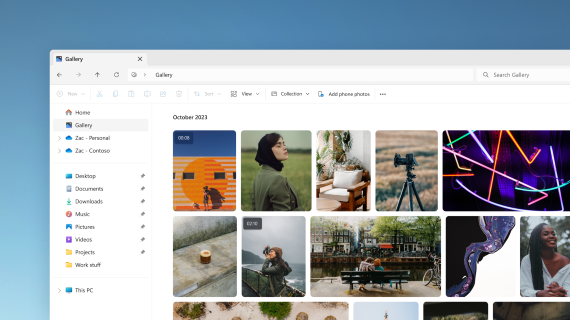
Aggiungi foto dal telefono, dal PC e dall’archiviazione nel cloud alla Raccolta di Esplora file per sfogliarle tutte in un'unica posizione.
Trovare ed esplorare l'hub IA in Microsoft Store
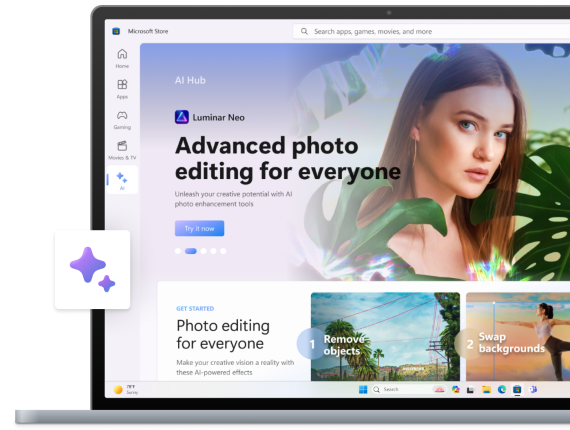
Usa la potenza dell'intelligenza artificiale a tuo vantaggio. Esplora le app di diversi sviluppatori di intelligenza artificiale per aiutarti a creare un curriculum, creare presentazioni accattivanti e pianificare la tua prossima avventura. Esplora il Hub IA in Microsoft Store per visualizzare le funzionalità disponibili.
Rivedi le informazioni chiave in Impostazioni
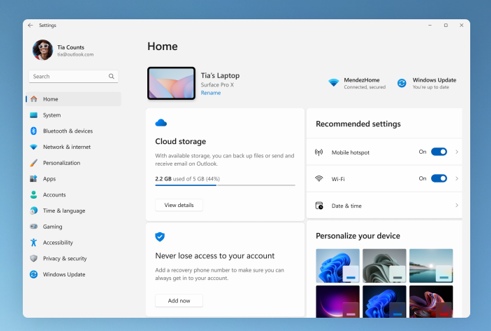
Trova uno snapshot del tuo PC, ottieni consigli e accedi a dettagli come lo stato dell'abbonamento, l'archiviazione nel cloud e le informazioni di sicurezza dell'account direttamente dalla home page.
Digitazione tramite dettatura
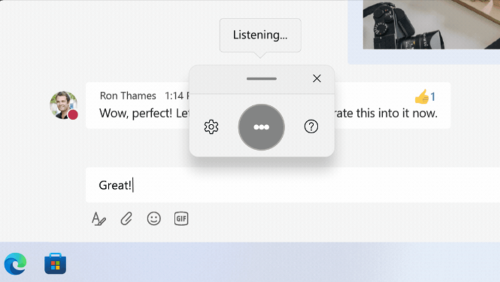
Controlla le tue app, detta i messaggi di posta elettronica, effettua ricerche online e molto altro ancora utilizzando la voce. Per iniziare, seleziona Impostazioni > Accessibilità > Voice Access.
Usare la digitazione vocale per convertire le parole pronunciate in testo ovunque si digita normalmente. Premi il tasto WINDOWS + H per aprire la digitazione vocale.
Usare il PC senza mouse
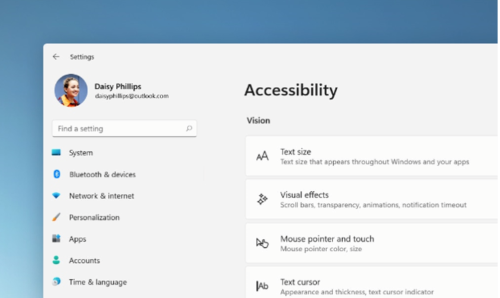
Usare Assistente vocale, l'utilità per la lettura dello schermo predefinita di Windows, per esplorare le app, navigare nel Web e completare attività comuni senza un mouse. Passare a Impostazioni > Accessibilità per attivare l'utilità per la lettura dello schermo predefinita.
Per avviare o chiudere l'Assistente vocale, premi il tasto WINDOWS +CTRL+INVIO.
Liberati dalle password con passkey
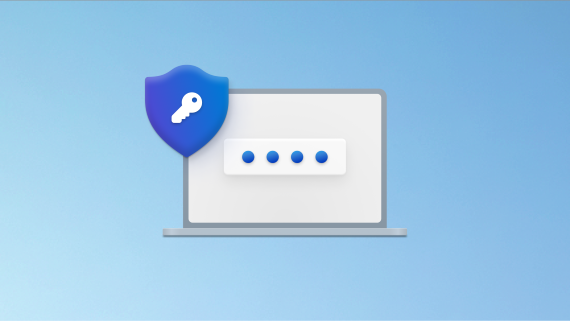
Crea una passkey per accedere in modo più rapido e sicuro. Se scegli di archiviare la passkey con Windows Hello, l'accesso può essere ancora più veloce.
Dedica meno tempo a configurare e più tempo a scrivere codice
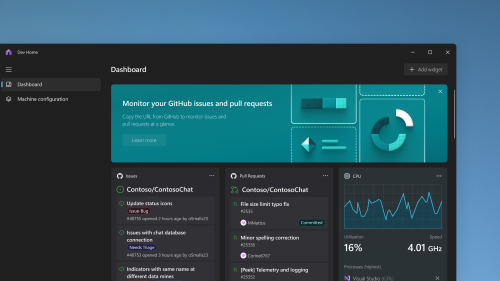
Usa Dev Home per configurare il tuo computer di sviluppatore più rapidamente, quindi tieni traccia di tutti i tuoi progetti di codice usando un dashboard personalizzabile.
Una soluzione di backup all-in-one
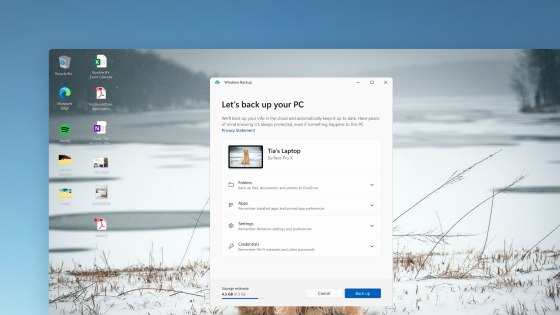
Windows Backup salva le impostazioni, le password Wi-Fi e i file nel cloud per accedervi in qualsiasi momento e ovunque. Ripristinali facilmente in caso di problemi con il PC.
Lavorare in modi nuovi con Copilot in Windows
Incrementa la produttività e la creatività utilizzando l'intelligenza artificiale. Ottieni risposte a domande complesse, esplora idee creative, riepiloga rapidamente le pagine e modifica le impostazioni del PC con poche parole, ed è solo l'inizio.
Gestire le impostazioni di dispositivi e account in una nuova home page delle impostazioni
La nuova home page Impostazioni contiene schede interattive che rappresentano le impostazioni del dispositivo e dell'account. Mentre usi il dispositivo, la pagina e le schede si adattano per fornirti le informazioni più pertinenti e utili.
Dev Drive per sviluppatori
Dev Drive è una nuova forma di volume di archiviazione. Fornisce agli sviluppatori ciò di cui hanno bisogno per ospitare codice sorgente, cartelle di lavoro e cache dei pacchetti. Puoi creare un'unità dev usando spazio disponibile su un'unità esistente o creare un VHD/VHDX. Vai all'app Impostazioni all'interno di System > System > Per sviluppatori. Per altre informazioni, vedi Configurare Dev Drive in Windows 11.
Aggiunti sottotitoli in tempo reale per le lingue
I sottotitoli in tempo reale vengono aggiunti a queste lingue:
-
Cinese (semplificato e tradizionale)
-
Francese (Francia, Canada)
-
Tedesco
-
Italiano
-
Giapponese
-
Portoghese (Brasile, Portogallo)
-
Spagnolo
-
Danese
-
Inglese (Irlanda, altri dialetti inglesi)
-
Coreano
Per attivare i sottotitoli in tempo reale, usa i tasti di scelta rapida WIN +CTRL+L. Quando lo attivi per la prima volta, Windows ti chiederà di scaricare il supporto per il riconoscimento vocale richiesto. È possibile scaricare il supporto per il riconoscimento vocale dall'area & & Lingua > Lingua >. Per altre informazioni, vedere Usare i sottotitoli in tempo reale per comprendere meglio l'audio.
Miglioramenti ai comandi di accesso vocale & pagina della Guida
Aggiunta di una nuova selezione di testo e la modifica dei comandi di accesso vocale. Ad esempio, per selezionare un intervallo di testo nella casella di testo, i comandi vocali sono "Seleziona da [testo 1] a [testo 2]".
La pagina della Guida dei comandi di accesso vocale in-app è stata riprogettata. Ogni comando ha ora una descrizione ed esempi delle sue varianti. È possibile accedere alla pagina della Guida dei comandi sulla barra di accesso vocale dalla Guida > Visualizzare tutti i comandi o usare il comando "cosa posso dire?".
Inoltre, il supporto dei comandi vocali è ora disponibile per questi dialetti inglesi: inglese (Regno Unito), inglese (India), inglese (Nuova Zelanda), inglese (Canada) e inglese (Australia)
Aggiunta della modalità "Mai combinata"
In questa modalità, è possibile visualizzare separatamente le finestre dell'applicazione e le relative etichette sulla barra delle applicazioni. Per trovare questa funzionalità, vai a Impostazioni > Personalizzazione > Barra delle applicazioni > comportamenti della barra delle applicazioni. Imposta Combina i pulsanti della barra delle applicazioni e nascondi le etichette su Mai. È disponibile un'impostazione separata per l'attivazione di questa opzione per altre barre delle applicazioni quando usi più monitor.
Miglioramenti alle notifiche
Le notifiche vengono ora visualizzate come icona a forma di campanella, che verrà riempita con un colore quando viene visualizzata una nuova notifica. Puoi anche visualizzare le notifiche importanti usando "visualizza notifica".
Aggiunta di un Esplora file modernizzato
In questo Esplora file, i file consigliati vengono visualizzati come sequenza. La sequenza viene visualizzata solo se hai eseguito l'accesso a Windows con un account di Microsoft Entra. Per disattivare questa opzione e visualizzare invece le cartelle aggiunte, seleziona i puntini di sospensione.
Il nuovo riquadro dei dettagli in Esplora file consente di accedere ai contenuti correlati, mantenersi aggiornati sulle attività sui file e collaborare senza aprire un file. Per attivarlo, selezionare il menu Visualizza e scegliere Riquadro dei dettagli. Usare quindi il pulsante disponibile sul lato destro della barra dei comandi per attivare il riquadro.
Esperienza migliorata di Windows Spotlight
Puoi visualizzare in anteprima le immagini a schermo intero usando il pulsante Altre informazioni. Per aprire il riquadro a comparsa Di Windows Spotlight, fare clic con il pulsante destro del mouse sull'icona Spotlight sul desktop. Per altre informazioni su ogni immagine, fare doppio clic sull'icona corrispondente per aprire una pagina di destinazione di Bing.
Sono state aggiunte nuove voci naturali per l'Assistente vocale
Queste voci usano la sintesi vocale moderna sul dispositivo. Una volta scaricato, funziona senza una connessione Internet.
Aspetto dei colori accurato e coerente in tutte le app
Tutti i colori in tutte le applicazioni windows appaiono accurati e coerenti con la gestione automatica dei colori (ACM). Per attivare ACM, vai a Impostazioni > Schermo > Schermo avanzato. Scegliere lo schermo SDR e attivare Gestisci automaticamente i colori per le app.
Interrompere la comunicazione di Windows con i dispositivi mobili
Vai a Settings > dispositivi & Bluetooth > Collegamento al telefono. Qui troverai un'opzione per disattivare Collegamento al telefono.
Aggiunta dell'audio Bluetooth LE
L'audio Bluetooth® a basso consumo viene aggiunto in questa versione. Per usare questa funzionalità, il computer deve supportare Bluetooth LE Audio. In questo modo, la fedeltà audio e la durata della batteria vengono migliorate quando si associa il computer con auricolari e cuffie Bluetooth LE Audio.
Accedere a siti Web personalizzati dal menu Start
Il menu Start ora include i siti Web consigliati personalizzati in base alla cronologia esplorazioni. Con questo puoi accedere rapidamente ai siti Web importanti. Per disattivare questa funzionalità, vai a Impostazioni > Personalizzazione > Start.
Accedere agli effetti di Windows Studio dalle impostazioni rapide sulla barra delle applicazioni
I dispositivi che dispongono di un'unità di elaborazione neurale (NPU) supportata possono accedere agli effetti di Windows Studio dalle impostazioni rapide sulla barra delle applicazioni. Ora è facile attivare e configurare gli effetti della fotocamera, come il contatto visivo, l'inquadratura automatica, la sfocatura dello sfondo e gli effetti audio.
Introduzione alla barra delle applicazioni ottimizzata per il tocco per i dispositivi 2 in 1
Esistono due stati di questa barra delle applicazioni ottimizzata per il tocco: compressa ed espansa. Per passare da uno stato all'altro, scorri rapidamente verso l'alto e verso il basso nella parte inferiore dello schermo. Questa funzionalità funziona solo sui dispositivi che possono essere usati come tablet ed è attivata per impostazione predefinita. Se la tua azienda gestisce gli aggiornamenti di Windows per il tuo dispositivo, questa funzionalità sarà disattivata per impostazione predefinita. Gli amministratori possono attivarlo usando il nuovo controllo commerciale per una continua innovazione.
Supporto avanzato per i dispositivi braille e i relativi schermi
I dispositivi braille continueranno a funzionare mentre passi da Assistente vocale Microsoft a utilità per la lettura dello schermo di terze parti. L'Assistente vocale modificherà automaticamente i driver braille. Inoltre, in questa versione viene aggiunto il supporto per i nuovi display braille e le nuove lingue di input e output braille nell'Assistente vocale. Per altre informazioni, vedi Capitolo 8: Uso dell'Assistente vocale con il braille.
Miglioramenti alla voce
L'accesso vocale è diventato più flessibile e supporta l'interazione con più controlli dell'interfaccia utente. Ad esempio, la voce ora interagisce con i controlli che contengono:
-
Nomi con numeri, ad esempio "Fare clic su 5".
-
Nomi senza spazi vuoti tra di essi, ad esempio "fare clic su Tabella pivot" o "fare clic su Grafico pivot".
-
Nomi con caratteri speciali, ad esempio dispositivi Bluetooth & ("fare clic su Bluetooth e dispositivi") o Chiamata in su ("fai clic su Sillabazione").
Inoltre, la voce supporta i controlli di rotazione, i controlli pollice e i pulsanti di divisione. Interagisci con questi controlli utilizzando il comando "click" o le sovrapposizioni numeriche. È anche possibile usare la voce per scorrere fino all'estrema sinistra e a destra in una pagina. Per altre informazioni sui nuovi comandi di accesso vocale, vedere Elenco dei comandi per l'accesso vocale.
Aggiunta della tastiera Tamil Anjal per la lingua tamil
Per aggiungere questa tastiera, assicurati che Tamil (Singapore), Tamil (Malaysia), Tamil (Sri Lanka) o Tamil (India) siano visualizzati in Impostazioni > ora & lingua > lingua & area geografica. Selezionare i puntini di sospensione (…) accanto alla lingua. Selezionare Opzioni lingua. Aggiungere Tamil Anjal (QWERTY) all'elenco delle tastiere.
Esplora file include ora le schede
Esplora file include ora le schede per organizzare le sessioni di Esplora file. Nella nuova home page di Esplora file puoi aggiungere file importanti per accedervi in modo semplice e rapido. Con Microsoft OneDrive è possibile visualizzare le azioni dei colleghi sui file condivisi. Vengono forniti anche suggerimenti personalizzati in base all'account Microsoft 365.
Gli elementi copiati hanno azioni suggerite
Questa caratteristica è disponibile per i clienti in Stati Uniti, Canada e Messico. Gli elementi copiati come i numeri di telefono, le date avranno ora azioni suggerite, ad esempio effettuare una chiamata con Teams o Skype o aggiungere un evento nell'app Calendario.
Funzionalità aggiuntive:
-
Aggiunta del menu di overflow della barra delle applicazioni: la barra delle applicazioni include un menu che mostra tutte le app in overflow in un unico spazio.
-
Condivisione in prossimità: questa funzionalità consente di individuare e condividere contenuti in più dispositivi, inclusi i desktop.
-
Gestisci le applicazioni tramite impostazioni di Windows: ora puoi disinstallare, ripristinare e modificare tutte le app da Impostazioni di Windows invece di Pannello di controllo.
-
Esperienza migliorata per le caselle di ricerca: mentre si digita nella casella di ricerca, i risultati della ricerca vengono ora visualizzati nella casella a comparsa di ricerca. Puoi anche modificare l'esperienza di ricerca desiderata per la barra delle applicazioni accedendo a Impostazioni > Personalizzazione > barra delle applicazioni. Per altre informazioni, vedi Personalizzazione della ricerca sulla barra delle applicazioni Windows 11.
-
Il menu Start include Assistenza rapida: ora puoi usare Assistenza rapida dall'elenco delle app del menu Start per ottenere assistenza in caso di problemi con il PC.
-
Suggerimenti basati sull'intelligenza artificiale: per i dispositivi che fanno parte di Azure Active Directory (AAD), Windows ora fornisce il contenuto consigliato basato sull'intelligenza artificiale nel menu Start. In questo modo è possibile prepararsi per le riunioni, accedere rapidamente ai file a cui si sta collaborando e altro ancora.
-
Visualizzazione dello spazio di archiviazione totale: questo aggiornamento fornisce l'intera quantità di capacità di archiviazione di tutti gli abbonamenti a Microsoft OneDrive e visualizza lo spazio di archiviazione totale nella pagina Account dell'app Impostazioni.
-
Tutti i punti codice necessari sono aggiornati: il lavoro per soddisfare i requisiti di GB18030-2022 è stato completato. In questo caso, non è più possibile immettere punti codice carattere non supportati.
-
Usa il pulsante Copia per copiare i codici 2FA: Viene fornito un pulsante copia per copiare i codici di autenticazione a due fattori (2FA). Tieni presente che questa funzionalità funziona solo in inglese.
-
Aggiunta della modalità chiosco multi-app: questa funzionalità di blocco consente agli amministratori di specificare le app eseguite per utenti diversi in un dispositivo. La modalità tutto schermo multi-app è ideale per gli scenari in cui più persone usano lo stesso dispositivo. Per altre informazioni, vedi Configurare un chiosco multimediale con più app in Windows 11.
-
Cabc (Content Adaptive Brightness Control) abilitato: cabc è abilitato per l'esecuzione su portatili e dispositivi 2 in 1. Questa funzionalità attenua o aumenta la luminosità delle aree di uno schermo in base al contenuto. È possibile modificare l'impostazione della funzionalità da Impostazioni > Colore & Luminosità > Schermo > Schermo.
-
Aggiunta di un'impostazione di privacy del sensore di presenza: se disponi di un dispositivo dotato di sensori di presenza compatibili, ora puoi scegliere le app che possono accedere a tali sensori. È possibile abilitare questa opzione in Impostazioni > privacy & sicurezza > rilevamento delle presenza.
-
Visualizzare in anteprima i file nel menu Start & condividerli: quando passi il mouse su un file consigliato nel menu Start, puoi visualizzarne l'anteprima ed eseguire un clic con il pulsante destro del mouse per condividerli rapidamente.
-
Nascondere l'ora e la data nell'area di notifica: per attivarla, fare clic con il pulsante destro del mouse sull'orologio sulla barra delle applicazioni e scegliere Regola data e ora.
-
Finestra di condivisione di Windows: selezionare l'icona di Outlook nella sezione "Condividi con" della finestra di condivisione di Windows per inviare i file tramite posta elettronica usando Outlook direttamente nella finestra di condivisione di Windows. Contiene anche una casella di ricerca. Ora è possibile cercare contatti in Outlook per condividere un file. Nella finestra di condivisione di Windows sono visualizzati anche 8-10 contatti suggeriti per la condivisione rapida, tra cui l'invio di un file tramite posta elettronica.
-
L'Assistente vocale offre un'esperienza di lettura efficiente in Microsoft Excel: l'Assistente vocale assegna priorità agli annunci in base ai dati necessari per scorrere una cartella di lavoro. Per altre informazioni, vedere la documentazione di Excel relativa al supporto avanzato dell'Assistente vocale.
-
Protezione avanzata dal phishing in Microsoft Defender SmartScreen: contribuisce a proteggere le password aziendali e dell'istituto di istruzione dal phishing e dall'uso non sicuro nei siti Web e nelle app. Passare a Controllo & app & browser > protezione basata sulla reputazione > protezione dal phishing.
-
Visualizza Wi-Fi password per le reti note in Impostazioni: vai a Impostazioni > Rete & Internet > Wi-Fi e "Gestisci reti note.
-
Usa l'opzione Microsoft 365: puoi accedere e connettere il tuo Windows 365 Cloud PC al desktop locale. Puoi quindi spostarti tra di essi usando i consueti comandi da tastiera, i clic del mouse o un gesto di scorrimento rapido. Per un facile accesso dal desktop, è possibile aggiungere Windows 365 Passare alla visualizzazione attività.
L'aggiornamento Windows 10 2022 (Windows 10, versione 22H2) offre una serie di miglioramenti nelle aree della produttività e della gestione.